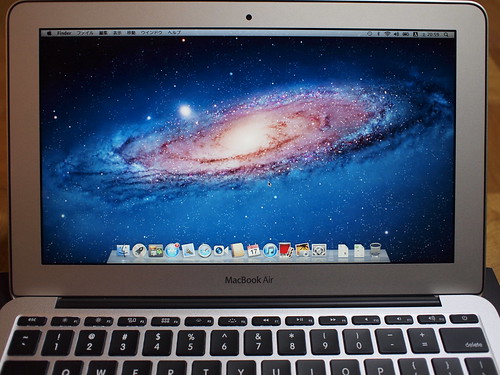
悩みに悩んで、Macbook Airをようやく購入しました。
購入したのは2011年7月20日に発売されたMacbook Air 11inch(mid 2011) MC969J/A。
2009年の春に購入したMacBook white (Early 2009)ではそろそろパワー不足を感じていたのと、今年春にHDDがクラッシュする事態も発生したため、MacBook Proへ買い替えの予定だったのですが、7月に発売されたばかりのMacBook Airのあまりのスペックの高さと軽さと速さに心がグラグラ。
物欲刺激師(背中を押す人と呼んでいる)鰐さん(@trmd)のアドバイスもあり、MacBook Airの購入を決意。
最後に悩んだのはディスプレイサイズ。
これは温泉りんごのMacBook Airユーザーのみなさんに相談したり実機を見せてもらったり触らせてもらったりご意見もらったりして11inchに決定。
Airの11inchがMacBook Pro 13inchよりも解像度が高いというのと(MacBook Air 11inchは1,366 x 768ピクセル、MacBook Pro 13inchは1,280 x 800ピクセル)、起動や動作の速さ、そして何より軽さが後押ししました。
Amazonで購入すると割引されていたのですが、後々カスタマイズできないので、後悔しないようにApple Online StoreにてCTO。
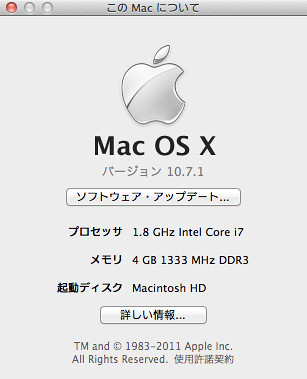
Core i7 1.8GHz/4GB/256GBフラッシュストレージ/USキーボードという全部載せ。
注文したのは9月10日(土)、到着したのは9月17日(土)。
ちょうど三連休スタートの日だったので早速開封と環境構築。
開封してビックリ!薄くて軽い!

分かりやすいように手と比較してみました。
いつも勉強会や取材などではMacBookをかついで行っていましたが、これだったら普段使いのバッグに入るし腰痛持ちの私にも安心。
起動に驚かされました。MacBookと比べ物にならないくらい速い!(比較対象が悪すぎますが…)
フラッシュストレージのすごさを実感。メモリ4GBしか積んでないけどフラッシュストレージにするだけですごく速くなる。
ユーザー登録完了後、早速環境構築。
まずはDVDからしかインストールできない必須のアプリケーション類のインストール。
光学式ドライブは純正があまり好きではなかったのでAmazonでBUFFALOのポータブルDVDドライブ(DVSM-PC58U2V-SV)を購入したのですがまだ届いていなかったので、MacBookの光学式ドライブをリモートディスクとして利用。
同じネットワーク内のMacやWindowsの光学式ドライブをリモートディスクとして利用できます。(詳しくはAppleのサポートページを参照)
システム環境→共有→「DVDまたはCD共有」のチェックボックスを選択すると共有完了。とっても簡単!
インストールしたアプリケーションやツール
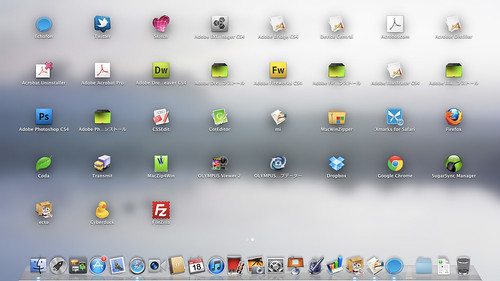
- iWork ’09
Keynoteしか使わないけどPages、Numbersも入れてます。 - Adobeの製品
webデザインで最低限必要なPhotoshop、Illustrator、Fireworks、Dreamweaver、Acrobat Pro、Bridgeのみ。
CS4なのでFireworksではカラーピッカーの不具合、Photoshopではドロップレットが機能しない不具合が発生しています。(詳細はAdobe USのサポートページ)
CS6まで頑張れるか不安なところ。我慢できずCS5.5のサブスクリプションプランを利用してしまうかも。 - Coda
コーディングで利用しているエディタ。パニックジャパンの50%OFFセールの時にTransmitとセットで購入。Dreamweaverに飽きたらこっち。 - cssedit
CSS編集に特化したエディタ。USドルが円高でお得になっている時に色んなツールとセットで半額セールしてたので購入。あんまり使ってない。 - Firefox
今のところメインブラウザだけどなぜかMacでは使う気にならないブラウザ。
豊富なadd-onが魅力。モバイルサイトの動作検証用として愛用。 - Google Chrome
ご存知Google謹製高速ブラウザ。Firefoxで愛用してた機能拡張、アプリケーションの増加で最近メインの座を奪いつつある。 - MacWinZipper
MacはFinderでファイルをzip圧縮ができてとっても便利なのですが、そのまま圧縮したzipファイルをWindowsで解凍するとファイル名が文字化けしてしまいます。このツールをを使って圧縮すると文字化けしません。 - Cyberduck
FTPソフト。donationware。 - Transmit
有料のFTPソフト。UIがこっちの方が好きなのでメインで利用。 - Filezila
無料のFTPソフト。滅多にないですがたまにTransmitでアクセスできないサーバーがあるので念のため。 - Dropbox
オンラインストレージ。どのPCを使っても同じ環境を整えるために基本データを入れています。 - SugarSync
オンラインストレージ。他のMacとデータ共有のために利用しています。 - Evernote
メモツールを越えてこれがないと仕事ができないくらい必需品ツール。
コーディングの時によく使うコードのスニペット、気になるサイトのクリップ、勉強ツールとして利用。 - Echofon for Mac
Mac、Windows、iPhoneで利用しているので。
リストとツイート画像の見やすさでお気に入りのクライアント。
既読が同期されるのと複数アカウントが利用できるのですっかりこれ以外使えなくなってしまいました。 - ecto3
愛用のブログエディター。これがないとブログを書けないんじゃないかって最近感じてます。 - OLYMPUS Viewer2
OLYMPUS純正の画像編集/RAW現像ソフト。
写真は全てNASに入れているのですが、blogを書く際に必要なので。
カメラ本体に搭載されていないアートフィルターを利用したい時に使います。 - mi
漢字Talkの頃から愛用しているテキストエディタ。 - CotEditor
OS Xから利用し始めたテキストエディタ。 - AppCleaner
簡単な操作で関連ファイルもまとめてアンインストールできるツール。
一覧からの削除、またアプリをDrag & Dropするだけで関連ファイルも削除してくれます。 - Skitch
Macのキャプチャ・編集ソフト。
Evernoteが買収して無料になってから使い始めました。
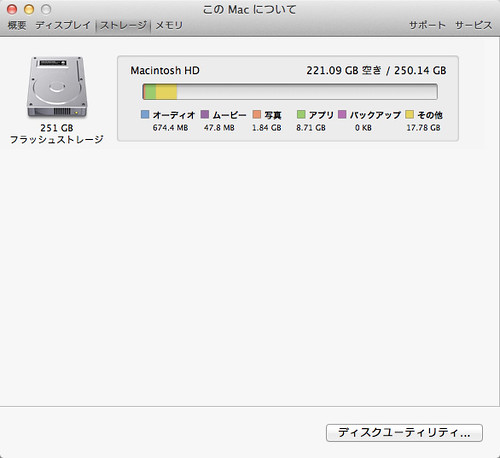
制作途中のデータやフォント類を入れて空きは221GB程度。
まだまだ余裕がある。
他にも入れたいアプリケーションやツールはあったのですが、Lionで動くか心配だったのでまだ検討中。
という事で環境構築完了しました。
早速インストールしたアプリケーション類のチェック。
LionでPhotoshop CS4とFireworks CS4が一部不具合を起こしているのは痛いけれど、起動も動作も速くて快適。
ちなみにローカルにデータを持ちたくないのでMailは利用せずGmailのみ。
Flashもインストールしていません。
写真や動画、音楽ファイルは全てNASの中。
バッテリーの持ち
フル充電して普段の自分の使い方でどれくらいバッテリーが持つかテストしてみました。
ディスプレイ輝度は50%、キーボードライトは50%、アプリケーション類は常に3つ以上起動っていうなんともアバウトなテスト。

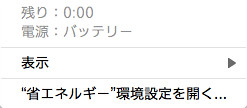
10:00 98%
11:00 73%(-25%)
12:00 52%(-21%)
13:00 31%(-21%)
14:00 4%(-27%)
14:07 0%
ほぼ4時間程度。
20%前後の所から一気にバッテリーが無くなっていった。
ノマドワーカーやモバイラーの方には物足りないかもしれませんが、今まで使っていたMacBookよりはずっと持つので満足しています。
薄くて軽いので気軽に外に持ち出せるのも嬉しい。
なので、早く持ち歩き用のケースが欲しい。(次の物欲へと続く…)
この記事と近い記事
- MacBook Air 11inch用にケースにMoleskine Folio Professional Folderを購入しました
- MacBook Pro Retinaに買い替えました
- MacBook Airのケースを「Book Sleeve Air」にリニューアル
- ソフトバンクのiPhone4S買いました
